VOB, elsősorban a DVD-videomédiára alkalmazott konténerformátum, egyre népszerűbb. A VOB a Video Object kifejezésnél egy DVD-ről tartalmazza a DVD-menüket, a feliratokat, a tényleges videót, a digitális hangot, a képeket és a streaming adatokat. Túl sok .vob fájl van, és szeretné kombinálja ezeket a VOB fájlokat? Ez a cikk lépésről lépésre bemutatja, hogyan lehet egyesíteni a VOB fájlokat 5 könnyen használható VOB videó kombináló szoftverrel.

Ha egy ingyenes és hasznos VOB-kombinátort keres több VOB-videó kezelésére, akkor erősen ajánljuk a kiváló Aiseesoft-ot VOB kombinátor neked. Ez a VOB videokombinációs szoftver felhasználóbarát felülettel rendelkezik, és a legjobb videokombinációs funkciót kínálja Önnek, amelyben több VOB videofájlt egyetlen VOB videóba egyesíthet bármilyen gond nélkül. Olvassa el tovább, hogy megismerje ezt a hasznos VOB Combiner alkalmazást, és megtanulja, hogyan kell kombinálni a VOB fájlokat.

Letöltések
Aiseesoft Video Converter Ultimate
100% biztonságos. Nincsenek hirdetések.
100% biztonságos. Nincsenek hirdetések.



Ha online programot folytat a szoftver letöltése nélkül. Aiseesoft Videofúzió online a legjobb választás, amely egyszerű módot kínál arra, hogy több VOB videoklipet egyetlen teljes fájlba egyesítsen online ingyenesen.



Aiseesoft videószerkesztő a legprofibb videoszerkesztő eszköz Windows és Mac rendszeren. Ingyenes VOB kombinátorként lehetővé teszi a videók szabad csatlakoztatását, vágását, forgatását, vágását, kivágását, vízjelét és konvertálását. A video / audio asztalos funkcióval könnyedén elkészítheti a videó- vagy dalgyűjteményeket.
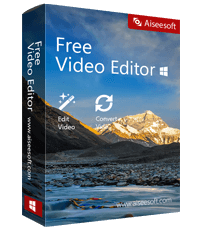
Letöltések
100% biztonságos. Nincsenek hirdetések.
100% biztonságos. Nincsenek hirdetések.




A VLC Media Player egy népszerű multimédia lejátszó szoftver a piacon, amely támogatja a multimédia fájlok, DVD-k, audio CD-k, VCD-k és egyebek lejátszását. Több, mint egy médialejátszó, A VLC egyesítheti a videókat a kényelmes hozzáférés érdekében. Kövesse a lépéseket, hogy megismerje a VOB fájlok VLC-vel való egyesítését.
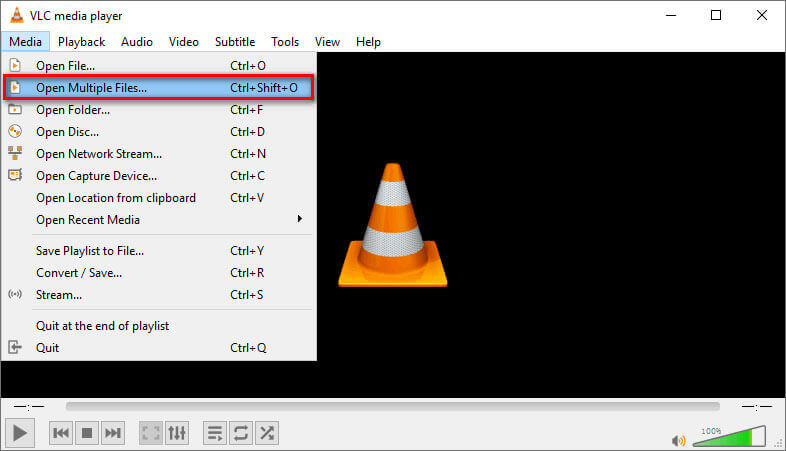
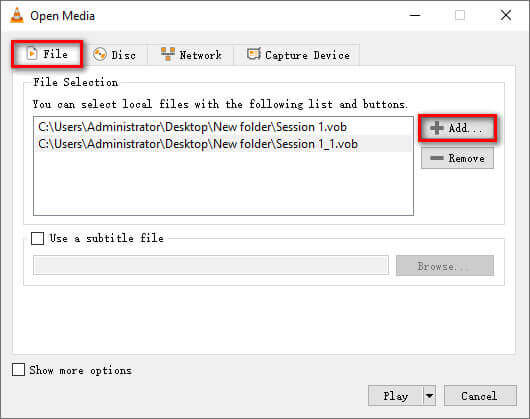
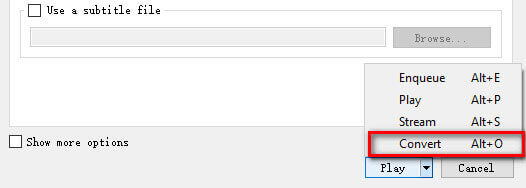
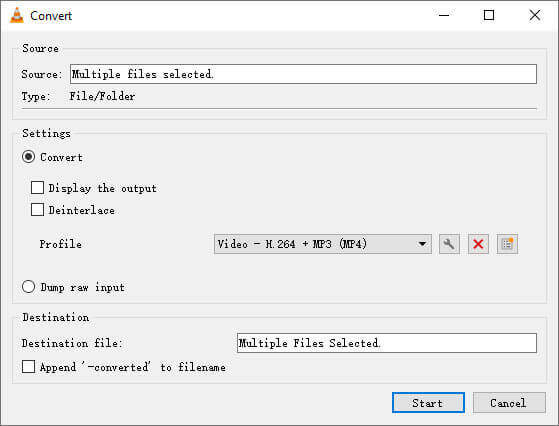
HandBrake egy ingyenes és nyílt forráskódú átalakító a videók szinte bármilyen formátumból történő megváltoztatásához. Az alábbi lépések bemutatják, hogyan lehet több VOB fájlt egyesíteni egybe.
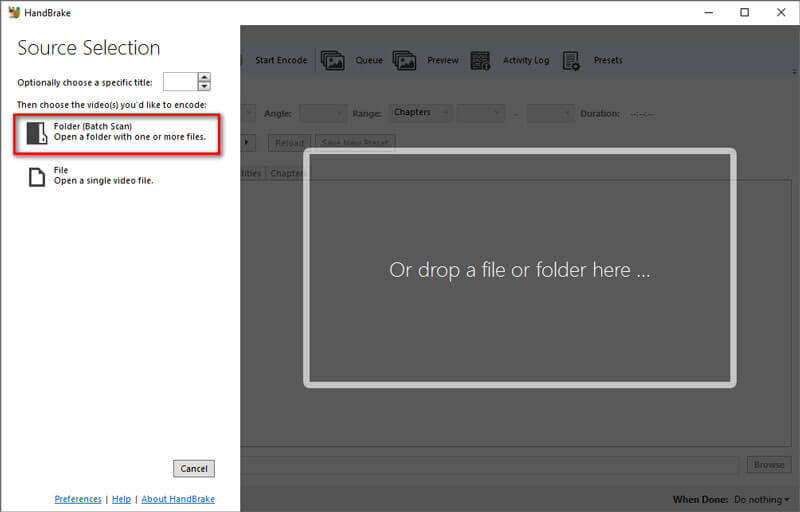
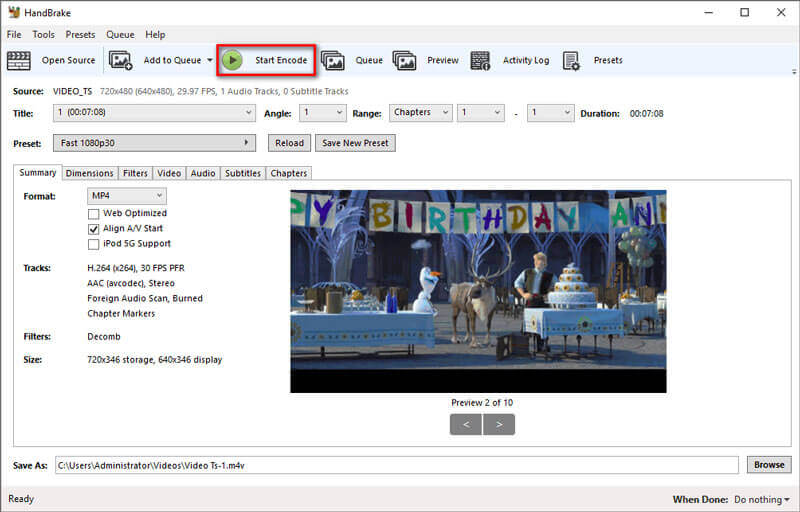
A HandBrake valóban egy ingyenes VOB kombinátor, de a VOB fájlokat csak MP4, MKV vagy WebM formátumba exportálhatja. Ha csak meg akarja őrizni az eredeti VOB formátumot, használhatja a fent említett nagy teljesítményű Aiseesoft Video Converter Ultimate alkalmazást.
Össze lehet kapcsolni a VLC VOB fájlokat?
Igen. A VLC Media Player segítségével kombinálhatja a VOB fájlokat. Először válassza ki a menüsor Média menüpontját, majd válassza a Konvertálás / Mentés lehetőséget. A felbukkanó ablakban kattintson a Hozzáadás gombra a VOB fájlok betöltéséhez, majd válassza a legördülő menü Konvertálás / Mentés parancsát.
Összevonhatók a VOB fájlok a HandBrake-kel?
Igen. A VOB fájlokat egyesítheti a HandBrake alkalmazásban. Indítsa el a HandBrake alkalmazást, kattintson az Open Source lehetőségre, és válassza a Mappa lehetőséget a VIDEO_TS mappa importálásához. A HandBrake beolvassa az összes címet, és a Cím legördülő listában kiválaszthatja a kívánt címet. A kimeneti formátum kiválasztásához kattintson a Tallózás gombra. Ezután kattintson a Kódolás indítása gombra a VOB fájlok egyesítéséhez.
Hogyan konvertálhatom a VOB MP4-re?
Nyissa meg az Aiseesoft Video Converter Ultimate szoftvert, és adjon hozzá VOB fájlokat a programhoz. Kattintson a Formázás ikonra a menteni kívánt MP4 formátum kiválasztásához. Ezután kattintson az Összes konvertálása gombra konvertálja a VOB MP4-re.
Következtetés
Főleg a VOB fájlok ötvözésének 5 gyors módjáról beszéltünk. Kombinálhatja a VOB fájlokat egy erőteljes videokonverterrel az asztali számítógépekhez, például az Aiseesoft Video Converter Ultimate vagy egy online eszközhöz. Vannak olyan ingyenes eszközök is, mint a VLC Media Player vagy a kézifék. Szabadon megteheti észrevételét, ha bármilyen javaslata vagy tanácsa van a VOB Combiner-rel kapcsolatban.
Egyesítés és kombinálás és csatlakozás a videóhoz
Csatlakozz az MKV-hoz Csatlakozzon a WebM-hez Csatlakozz az MXF-hez Csatlakozz az M4V-hez Csatlakozz a VOB-hoz Csatlakozzon az ASF-hez Csatlakozzon az MPEG-hez Csatlakozz a 3GP-hez Csatlakozz a TS-hez Csatlakozzon az FLV-hez Csatlakozzon az AVCHD-hez Csatlakozzon az SWF-hez Csatlakozz a MOV-hoz Csatlakozzon a WMV-hez Csatlakozz az MP4-hez Csatlakozz az AVI-hoz Kombinálja az SRT-t és az MP4-et Egyesítsen több MP4 videofájlt Kombinálja az MP4 fájlokat a HandBrake-ben MP4 egyesítése Windows 10 rendszeren Kombinálja az MP4-et Mac-en Videó kombinálása VLC-ben Csatlakozzon a GoPro videókhoz Kombinálja a videókat és a képeket az Instagram számára Egyesítse a videókat a HanBrake-kel Videók egyesítése együtt Kombinálja a videoklipeket az iMovie-ban Legjobb videofúzió A legjobb MP4 Joiner A legjobb AVI Joiner Legjobb videós asztalos A legjobb online videó egyesülés Alkalmazások videók kombinálásához Legjobb videó kombináló
A Video Converter Ultimate kiváló videó konverter, szerkesztő és javító, amellyel videókat és zenéket konvertálhat, javíthat és szerkeszthet 1000 formátumban és még sok másban.
100% biztonságos. Nincsenek hirdetések.
100% biztonságos. Nincsenek hirdetések.